Comment enregistrer votre écran Windows, Mac, Linux, Android ou iPhone

Les captures d'écran sont excellentes, mais parfois vous devez créer un enregistrement vidéo pour vraiment faire passer votre message. Vous pouvez enregistrer le bureau de votre ordinateur, l'écran de votre smartphone ou l'écran de votre tablette.
Ce processus vous donne un fichier vidéo, que vous pouvez faire ce que vous voulez. Téléchargez-le sur YouTube ou envoyez-le par e-mail à un ami. Mettez en place un didacticiel vidéo ou capturez simplement un problème que vous rencontrez pour le démontrer plus tard
Windows
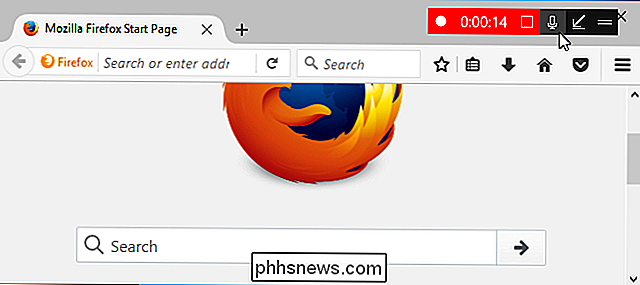
ASSOCIÉ: Comment enregistrer votre bureau et créer un screencast sur Windows
Windows 10 inclut un outil intégré pour enregistrer votre écran, vous n'avez donc pas besoin d'installer quoi que ce soit - utilisez simplement l'outil GameDVR pour créer un enregistrement rapide sur votre bureau. Ne laissez pas le nom vous tromper: GameDVR peut enregistrer n'importe quelle application, même si ce n'est pas un jeu.
Pour les screencasts plus avancés (ou les utilisateurs de Windows 7), nous recommandons OBS (Open Broadcaster Software). C'est un outil puissant, gratuit et open-source qui vous permet de faire beaucoup plus que GameDVR. Insérez des filigranes, intégrez une vidéo de votre webcam tout en capturant votre bureau, ou capturez plusieurs fenêtres à la fois et placez-les où vous le souhaitez. OBS est largement utilisé pour le streaming de jeux vidéo sur Twitch.tv, car il est si puissant, mais il fonctionne aussi bien pour créer une vidéo professionnelle de votre bureau.
Si vous voulez quelque chose d'encore plus puissant qui vient aussi avec des capacités d'édition , vous pouvez payer pour Camtasia, qui ne se contente pas d'enregistrer votre écran, mais qui contient également de puissants outils d'édition vidéo. Juste être prévenu, ce n'est pas bon marché. Heureusement, ils ont un essai gratuit, donc vous pouvez le tester avant d'acheter
macOS
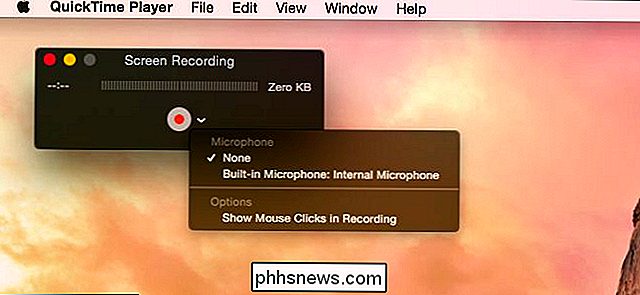
CONNEXES: Utilisez l'application QuickTime de votre Mac pour éditer des fichiers vidéo et audio
macOS offre un dans l'outil d'enregistrement d'écran. C'est l'une des nombreuses fonctions utiles cachées dans QuickTime, qui est plus que le simple lecteur multimédia auquel il ressemble en surface.
Pour enregistrer l'écran de votre Mac, ouvrez l'application QuickTime et cliquez sur Fichier> New Screen Recording. > Vous pouvez ensuite cliquer sur le petit menu à droite du bouton Enregistrer et choisir si vous souhaitez également capturer l'audio de votre microphone dans la vidéo. Cela vous permettra de narrer avec vos actions. Cliquez sur le bouton Enregistrer pour démarrer lorsque vous êtes prêt.
QuickTime se réduit à une petite icône sur le côté droit de votre barre de menu et commence l'enregistrement. Cliquez sur Arrêter lorsque vous avez terminé, et vous pourrez prévisualiser et enregistrer votre vidéo. QuickTime peut également éditer la vidéo, en supprimant tous les bits inutiles.
Pour quelque chose de plus puissant, vous pouvez essayer le logiciel Open Broadcaster (OBS). Ce n'est pas seulement pour Windows, cela fonctionne aussi sur Mac. Si vous voulez quelque chose d'encore plus puissant qui vient aussi avec des capacités d'édition, vous pouvez payer pour Camtasia, qui a de puissants outils d'enregistrement et de montage vidéo, mais comme nous l'avons mentionné précédemment, ce n'est pas bon marché.
Comment enregistrer l'écran de votre appareil Android
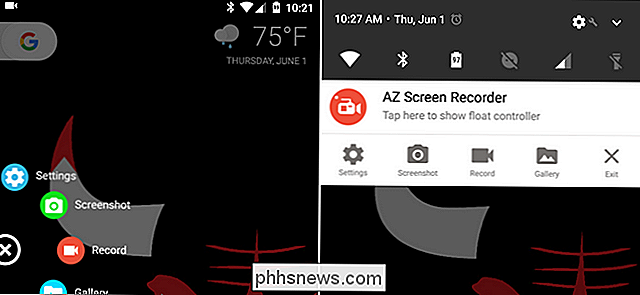
Android vous permet d'enregistrer votre écran à l'aide de différentes méthodes. Le plus simple est de télécharger une application avec des fonctions d'enregistrement d'écran, comme AZ Screen Recorder. Il a une tonne de fonctionnalités, vous permettant de contrôler la qualité de la vidéo, enregistrer votre voix, ajouter un filigrane, ou même enregistrer des vidéos de votre appareil photo. Alternativement, Android vous permet également de capturer une vidéo de votre L'affichage de l'appareil via la commande adb si vous connectez votre appareil Android à votre ordinateur, mais vous trouverez probablement des applications comme AZ Screen Recorder plus pratique. Vous pouvez lire ces deux méthodes ici
iPhone ou iPad
ASSOCIÉS:
Comment enregistrer une vidéo de l'écran de votre iPhone ou iPad
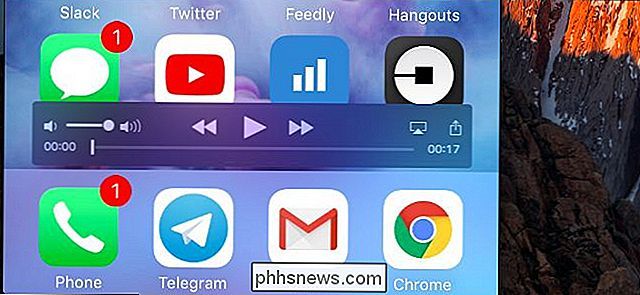
Il y a deux façons d'enregistrer l'écran d'un iPhone ou iPad: Un Une version officielle qui nécessite un Mac et une version non officielle qui peut être exécutée sur un PC Windows. Apple offre un moyen pratique et officiel d'enregistrer l'écran d'un iPhone ou d'un iPad. Cela nécessite un Mac fonctionnant sous OS X Yosemite ou plus récent, avec un iPhone, un iPad ou un iPod Touch fonctionnant sous iOS 8 ou plus récent. Malheureusement, cette fonctionnalité est uniquement disponible pour les utilisateurs Mac. Il est destiné aux développeurs pour capturer leurs applications en action, et les développeurs iOS auront besoin de Macs de toute façon.
Si vous avez un Mac et un iPhone ou un iPad, vous pouvez y connecter votre iPhone ou votre iPad et utiliser l'application QuickTime pour capturer son écran. Sélectionnez simplement Fichier> Nouvel enregistrement de film, cliquez sur le bouton de menu à côté du bouton d'enregistrement et sélectionnez le périphérique iOS connecté à la place de la webcam intégrée de votre Mac.
Si vous n'avez pas de Mac, vous pouvez utiliser la mise en miroir AirPlay logiciel comme l'outil LonelyScreen gratuit pour voir l'écran de votre iPhone ou iPad sur le bureau de votre ordinateur et l'enregistrer à l'aide de n'importe quel outil de capture d'écran Windows
Linux
Il existe de nombreuses applications d'enregistrement d'écran open source pour Linux. vous trouverez probablement beaucoup d'entre eux si vous tirez le gestionnaire de paquets de votre distribution Linux et faites une recherche rapide. Il y a même un moyen de le faire avec ffmpeg et d'autres commandes du terminal, si vous êtes dans ce genre de chose.
L'un des outils open source les plus populaires et les plus anciens est RecordMyDesktop, que vous pouvez installez à partir du Ubuntu Software Center ou de l'interface de gestion des paquets de votre distribution Linux.
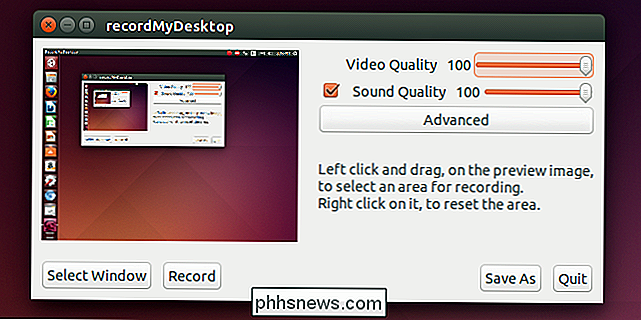
Lancez recordMyDesktop et utilisez ses options pour choisir les niveaux de qualité audio et vidéo. Cet outil peut enregistrer votre bureau entier ou juste une petite partie de celui-ci. recordMyDesktop fonctionne bien, fournit une interface simple et offre les options d'enregistrement de bureau les plus importantes.
Si vous voulez quelque chose de plus puissant, essayez Open Broadcaster Software (OBS). Il est disponible pour Linux ainsi que pour Windows et macOS.
Vous pouvez également streamer votre bureau en live au lieu de l'enregistrer. Sur un PC de bureau ou un ordinateur portable, OBS fonctionne très bien pour la diffusion en direct. Vous pouvez même diffuser en direct votre bureau directement à partir de VLC!

Comment créer des sonneries personnalisées pour votre téléphone Android
Vous avez donc un nouveau téléphone Android brillant. Vous avez changé le fond d'écran, acheté un étui que vous aimez, arrangé vos écrans d'accueil ... vous savez, fait le vôtre. Puis quelqu'un appelle. Pourquoi diable utilisez-vous encore une sonnerie de stock? Faites-le sortir d'ici - il est temps non seulement de faire ressembler le vôtre, mais sonne aussi.

Comment économiser de l'argent sur les applications et les jeux pour votre iPhone ou iPad
Ne coûtent pas très cher, mais cela ne signifie pas que vous ne pouvez pas économiser quelques dollars. Voici comment suivre les ventes de l'App Store pour obtenir les applications que vous souhaitez. Il existe différents outils que vous pouvez utiliser, mais nous aimons AppShopper. Il vous permet de créer une liste de souhaits d'applications et de jeux que vous souhaitez, puis vous envoie des notifications par courrier électronique lorsque les applications sont en vente.



